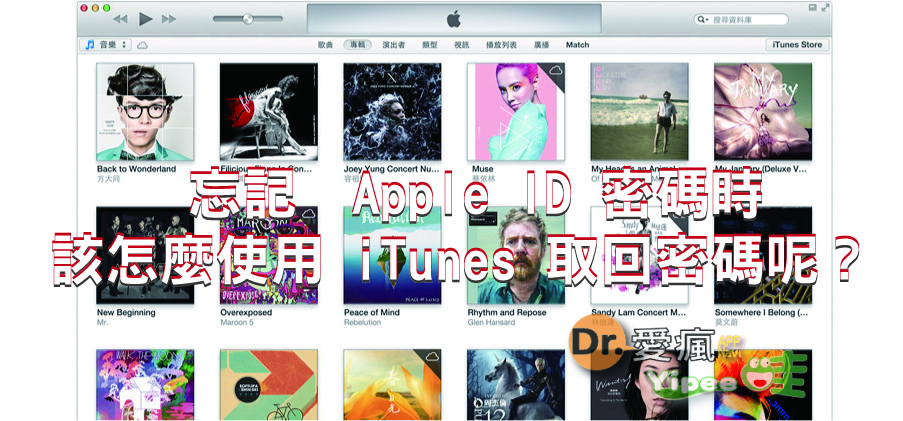
生活中使用的帳號和密碼太多,一時之間實在是無法記得那麼清楚,萬一忘記 Apple ID 密碼時,該怎麼辦呢?就讓 Dr. 愛瘋告訴你該怎麼用 iTunes 重設 Apple ID 密碼吧!

第一步:點選「 iTunes 」功能的 iCon,開啟 iTunes。
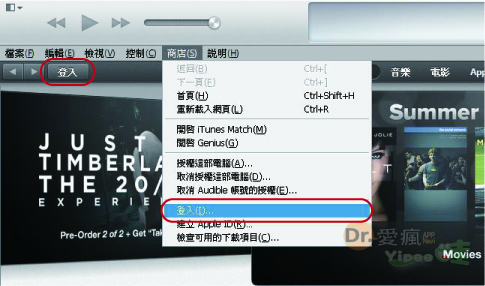
第二步:點選視窗左上方的「登入」或是從商店選項中選擇「登入」選項。
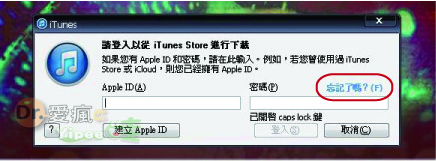
第三步:接著,螢幕會跳出 Apple ID 視窗,我們點選「忘記了嗎?」選項。
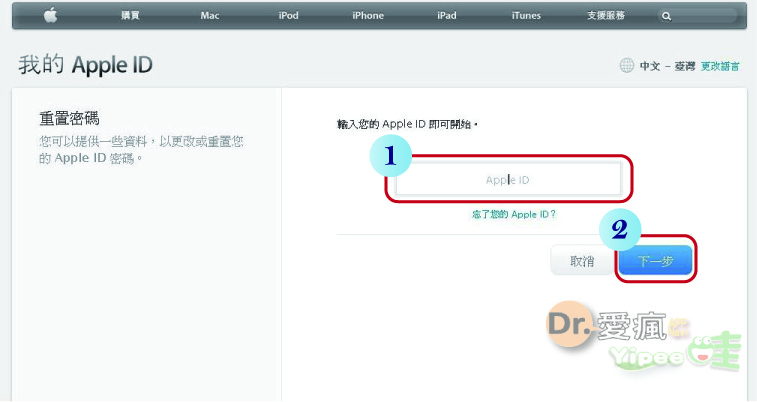
第四步:接著會自動跳轉到開啟 Apple 網頁,我們空白欄中輸入「 Apple ID 的 Email」,再點選「下一步」。
Apple 提供兩種方式重設密碼,第一種是發 Mail 到你的 Apple ID 登記的 Email,另一種則是回答安全提問。
-
透過 Email 重設密碼:

第5-1步:我們先點選「電子郵件驗證」選項。
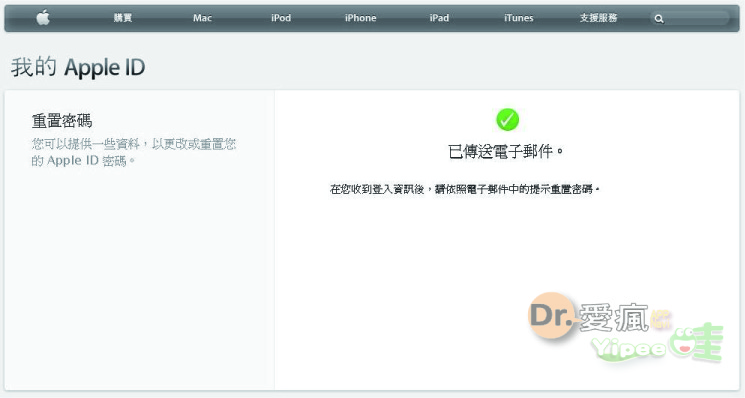
第5-2步:輸入之後,Apple 就會自動發送重設密碼的 Email 到我們的信箱裡。
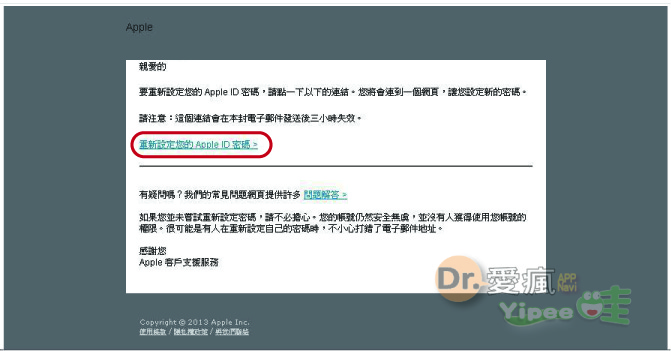
第5-3步: 我們開啟「Email 」收信,在 Apple 發送的 Email 裡面,點選藍色字體的「重新設定您的 Apple ID 密碼」重設密碼。
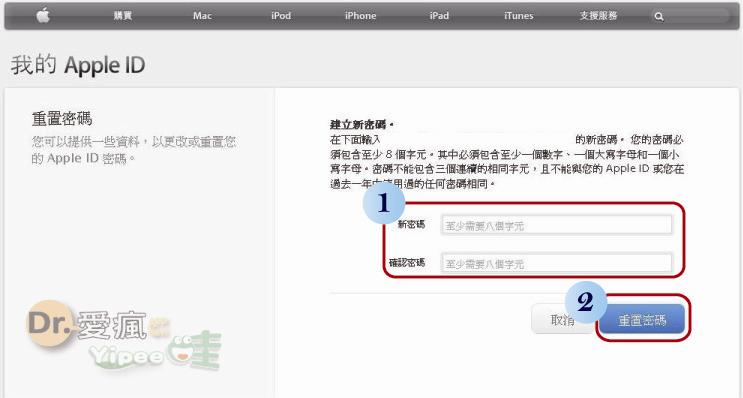
第5-4步:進入重設密碼頁面後,我們在紅框處重複輸入兩次新密碼,提醒各位朋友,設定 Apple ID 密碼時需注意 Apple 要求密碼要 8 個字元以上,而且必須是英文與數字搭配,第一個字母得要大寫。輸入完成按下「重置密碼」就完成設定囉!
回答安全問題重設密碼:
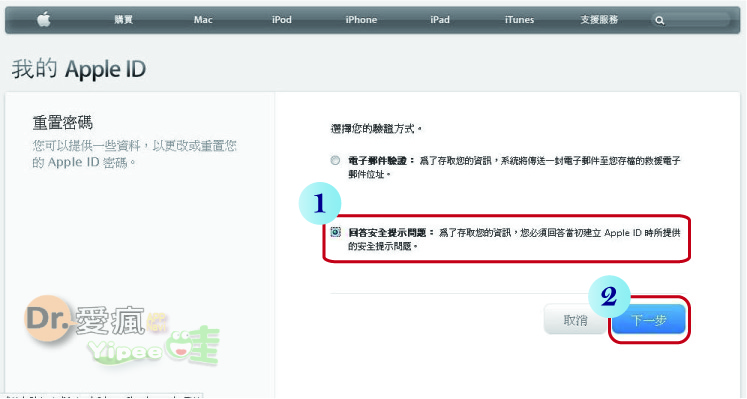
第6-1步:選擇「回答安全提示問題」並點選「下一步」。
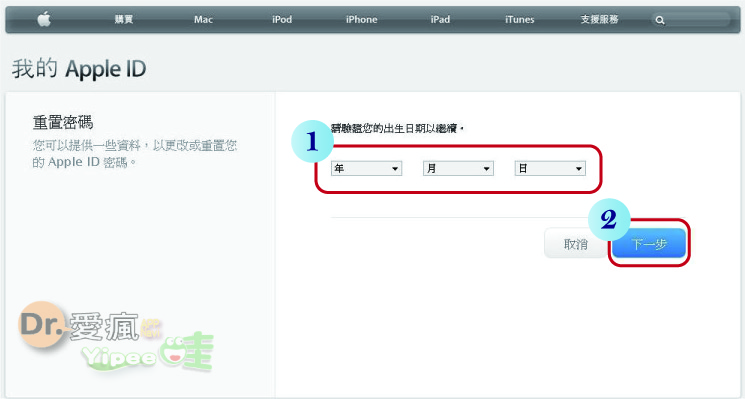
第6-2步:輸入你的出生年月日,再選擇「下一步」。
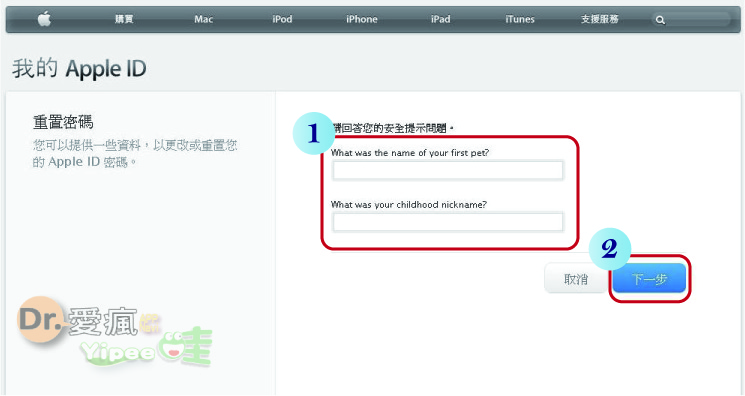
第6-3步:Apple 會請我們回答 2 個安全提問的問題,我們要將答案輸入在空白欄中,接著點選「下一步」。
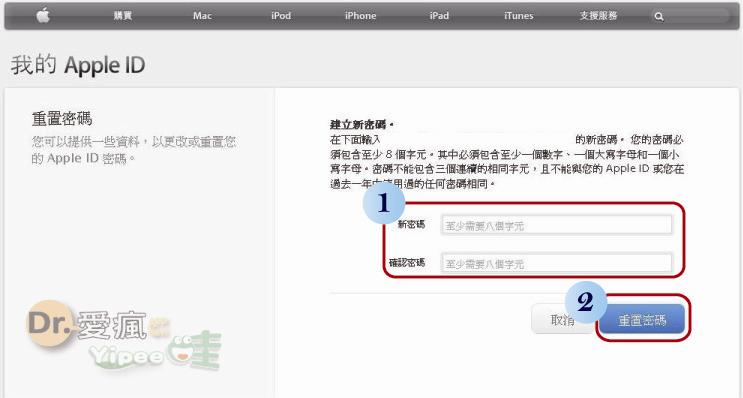
第6-4步:只要正確輸入完成,就直接進入重設密碼頁面,我們只要重複輸入兩次新密碼,提醒一下,Apple 要求密碼要由英文與數字搭配,第一個字母必須是大寫。接著就點選「重置密碼」功能。
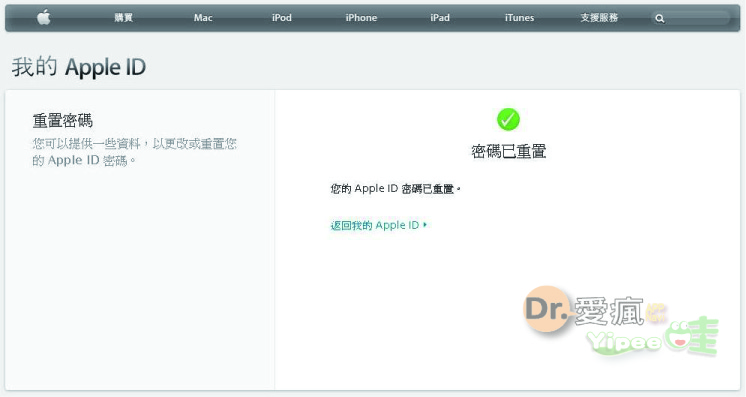
第6-5步:只要確定設定完成,網頁上就會顯示密碼已重置功能,這樣完成囉!很簡單吧!
|
|

